Jak wysłać lub odebrać fax wykorzystując urządzenie TM-IP5600 (w Windows XP)?
Ten artykuł dotyczy:
*Uwaga: Przed zainstalowaniem sterownika urządzenie TM-IP5600 musi być umieszczone w slocie PCI.
1. Instalacja sterownika
Uruchom program "Ssetup.exe" z płyty CD. Jest on przeznaczony dla systemów Windows XP i Vista.
W systemie Windows 7, sterownik urządzenia TM-IP5600 i program faksu zostaną zainstalowane automatycznie przez system operacyjny.
Możliwe jest również ręczne zainstalowanie sterownika. Więcej szczegółów na ten temat znajduje się w FAQ 180 .
W systemie Windows 7, sterownik urządzenia TM-IP5600 i program faksu zostaną zainstalowane automatycznie przez system operacyjny.
Możliwe jest również ręczne zainstalowanie sterownika. Więcej szczegółów na ten temat znajduje się w FAQ 180 .

2. Aktywacja usługi faksowania
Krok 1 Aby móc wysyłać i odbierać faksy wykorzystując program do faksowania, należy najpierw aktywować usługi faksowania. Wybierz opcję Control Panel->Add or Remove Programs, kliknij opcję Add/Remove Windows Components i zaznacz opcję Fax Services. Naciśnij przycisk Next.
Uwaga: Aby wprowadzić zmiany ustawień niezbędna jest płyta instalacyjna systemu Windows.
Uwaga: Aby wprowadzić zmiany ustawień niezbędna jest płyta instalacyjna systemu Windows.
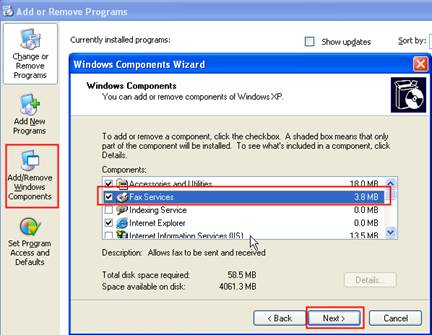
Krok 2 Naciśnij przycisk OK a następnie przycisk Browse. Wybierz plik znajdujący się na płycie CD z systemem Windows XP. Aby zainstalować usługę faksowania kliknij ponownie przycisk OK.
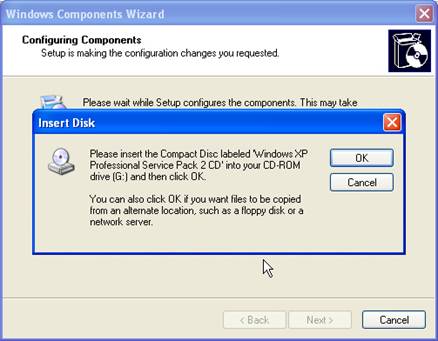
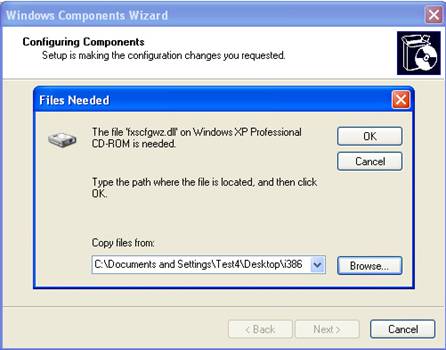
3. Konfiguracja usługi faksowania
Krok 1 Wybierz opcje Start ->All programs ->Accessories ->Communications ->Fax ->Fax Console aby otworzyć konsole faksu.
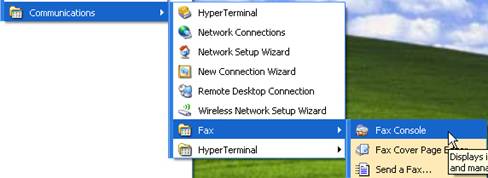
Krok 2 Wprowadź informacje dotyczące faksu i naciśnij przycisk Next.
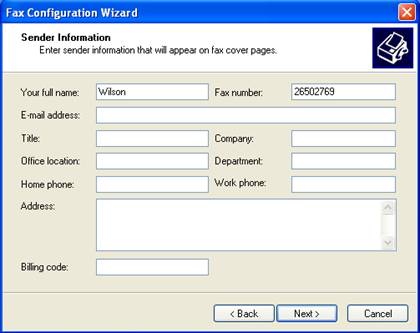
Krok 3 Wybierz właściwy modem (urządzenie TM-IP5600 będzie oznaczone jako Motorola SM56 Speaker Modem), zaznacz pole Enable Send oraz Enable Receive.
Aby ustawić opcję automatycznego odbierania po 2 lub 3 sygnale, zaznacz pole Automatically answer i wprowadź liczbę 2 lub 3. Następnie naciśnij przycisk Next.
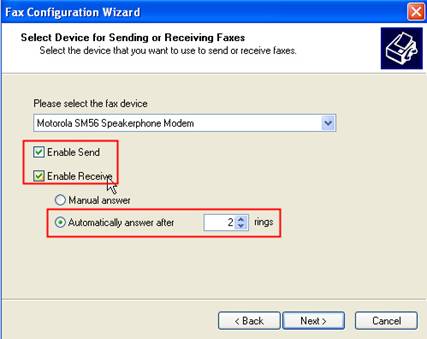
Krok 4 Wprowadź identyfikatory TSID i CSID, naciśnij przycisk Next. Nie jest konieczna zmiana ich wartości domyślnych.

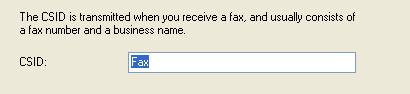
Krok 5 W oknie Routing Options określ opcje wydruku faksu. Następnie naciśnij przycisk Next.
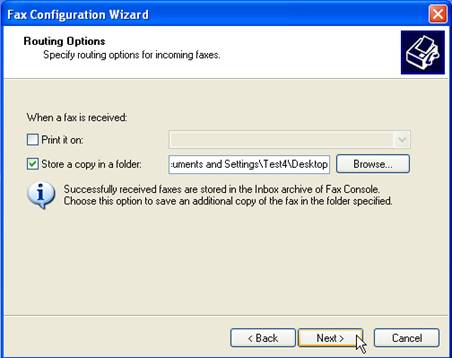
Krok 6 Aby zakończyć konfigurację, naciśnij przycisk Finish.
Uwaga: Okno kreatora konfiguracji faksu pojawia się tylko za pierwszym razem. Gdy ustawienia zostaną wprowadzone, nazwa faksu będzie widoczna w oknie Control Panel->Printers and Faxes.
Uwaga: Okno kreatora konfiguracji faksu pojawia się tylko za pierwszym razem. Gdy ustawienia zostaną wprowadzone, nazwa faksu będzie widoczna w oknie Control Panel->Printers and Faxes.
4. Wysyłanie Faxu
A. Poprzez program Fax Console:
Krok 1 Wybierz opcję File ->Send a Fax. Wprowadź nazwę odbiorcy i numer faksu. Następnie naciśnij przycisk Next.
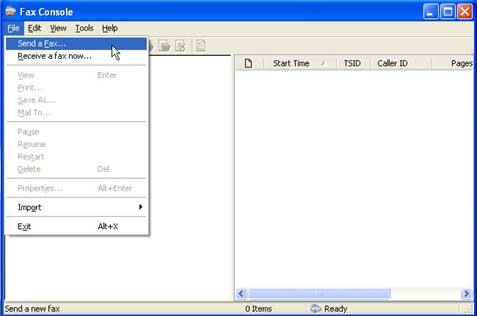
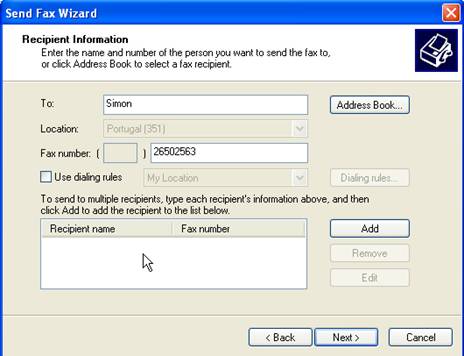
Krok 2 Wprowadź identyfikatory TSID i CSID, naciśnij przycisk Next.
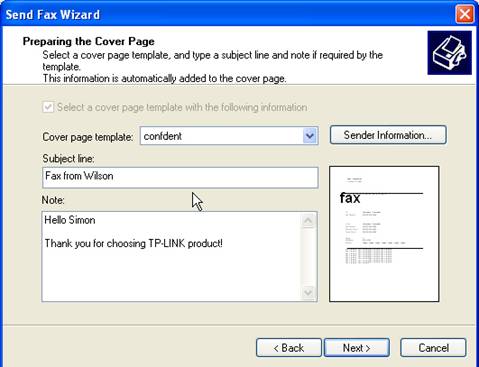
Krok 3 Ustaw czas wysłania faksu i naciśnij przycisk Next.
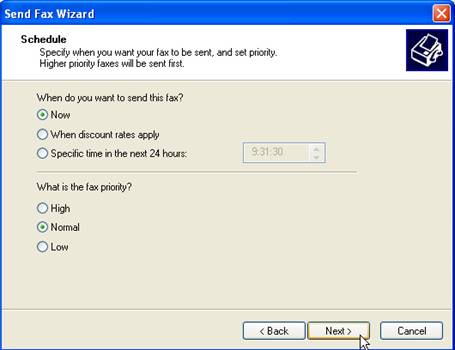
Krok 4 Aby wysłać faks, naciśnij przycisk Finish.
B. Poprzez opcje wydruku:
Krok 1 Dla przykładu opisano wysyłanie pliku TXT. Otwórz plik i włącz opcje wydruku. W oknie opcji wydruku wybierz Fax i naciśnij przycisk Pring. Pojawi się kolejne okno .
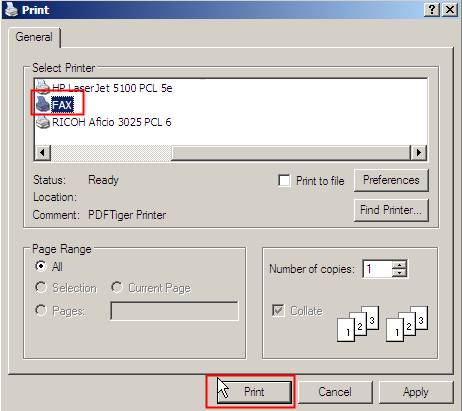
Krok 2 Wprowadź numer faksu (Fax Number) i temat wiadomości (Subject). Naciśnij przycisk Send. Faks został wysłany.
Czy ten poradnik FAQ był pomocny?
Twoja opinia pozwoli nam udoskonalić tę stronę.
z United States?
Uzyskaj produkty, wydarzenia i usługi przeznaczone dla Twojego regionu.